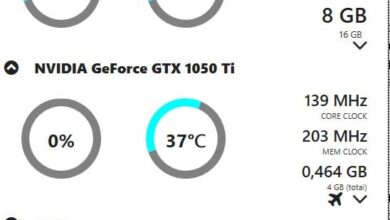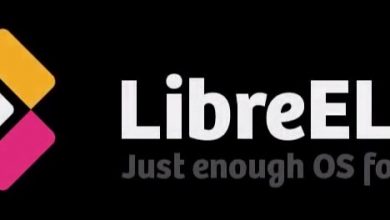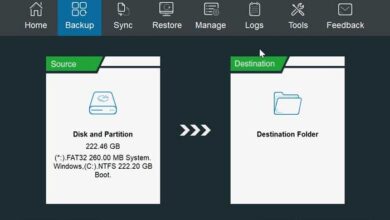Comment configurer OBS Studio pour enregistrer l’écran de mon PC en FULL HD

Ensuite, nous verrons comment configurer OBS Studio pour enregistrer l’écran de mon PC en Full HD . Il est assez facile d’utiliser OBS et le meilleur de tous est qu’il s’agit d’un programme totalement gratuit sans aucune limitation.
Il existe de nombreux youtubers ou streamers qui utilisent OBS , pas seulement pour le simple fait d’être gratuit. Sinon parce que c’est le meilleur du marché aujourd’hui.
OBS Studio ou Open Broadcaster est un logiciel d’ enregistrement et de transmission vidéo 100% gratuit . C’est l’un des plus utilisés tant par les novices que par les professionnels et la clé réside dans le nombre d’options dont il dispose, présentés de manière assez simple et rapide à configurer.
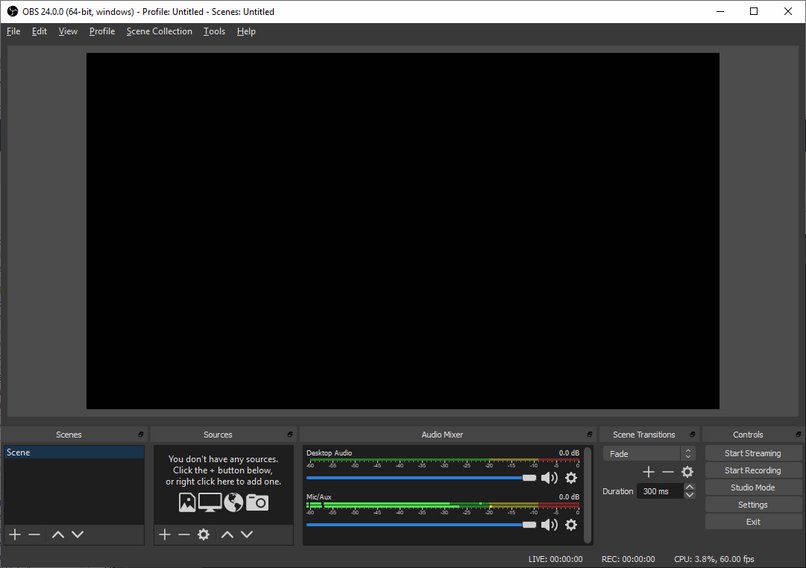
De plus, c’est un programme extrêmement léger que vous pouvez utiliser sur n’importe quel ordinateur et qui consommera très peu de ressources, vous permettant de jouer sans problème et d’obtenir un enregistrement 60 FPS parfaitement stable .
Comment configurer OBS Studio pour enregistrer en Full HD
Voyons tout ce que nous devons savoir pour enregistrer OBS Studio en Full HD . La première chose que nous allons faire est d’aller dans «Paramètres» à partir du bouton que nous trouvons dans la partie inférieure droite de l’écran.
Une fenêtre s’ouvre où nous devrons cliquer sur «Vidéo» dans la barre latérale gauche. Ici, nous pouvons choisir la résolution de l’écran . Au cas où vous ne connaissez pas la résolution de votre écran. Vous devrez simplement aller dans Paramètres Windows> Système> Affichage et ici vous pouvez trouver les valeurs que vous devrez ajuster dans Canvas et Scaled.
Nous allons maintenant passer à l’onglet «Sortie» où nous allons faire d’autres configurations assez importantes. En «Output mode», nous allons laisser «Simple». Nous descendons un peu et dans «Chemin d’enregistrement» nous devons spécifier où nous voulons que les vidéos que nous allons enregistrer soient sauvegardées.
En ce qui concerne la «Qualité d’enregistrement», nous pouvons configurer «Grande taille de fichier, qualité indiscernable», c’est la meilleure configuration pour la plupart des PC, car nous obtiendrons un fichier vidéo de haute qualité, mais avec un poids réduit.
Dans «Format d’enregistrement», nous recommandons que ce soit toujours MP4. De cette façon, si vous souhaitez éditer la vidéo avec un éditeur vidéo, vous n’aurez aucun problème. De plus, nous économisons beaucoup d’espace de stockage tout en conservant une excellente qualité.
Maintenant, dans «Encoder», ce que nous devons faire est de sélectionner «Matériel (NVENC)» au cas où nous aurions une bonne carte vidéo. Sinon, sélectionnez «Logiciel (x264)». Une fois que vous avez terminé, il vous suffira de cliquer sur le bouton «Appliquer» dans le coin inférieur droit de l’écran.
Comment enregistrer l’écran de mon PC en Full HD avec OBS
Une fois que tout est configuré, nous devons aller dans les «Sources» et cliquer sur le signe «+» ci-dessous. Un menu contextuel s’affiche et nous sélectionnons «Capture d’écran». De la même manière, vous pouvez configurer pour enregistrer des jeux, ajouter des images, du texte, etc. Tout dans la section «Sources». Ici, vous pouvez également personnaliser l’écran avec un enregistrement en arrière-plan.
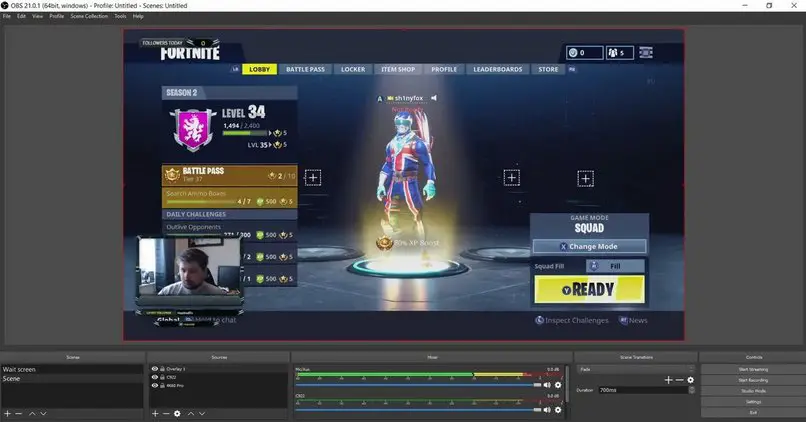
Quant au mixeur, comme vous l’imaginez peut-être, vous pourrez contrôler tout ce qui a à voir avec l’audio, que ce soit depuis un bureau ou depuis un microphone. Une fois que nous aurons fini de tout configurer, nous devrons simplement appuyer sur le bouton » Démarrer l’enregistrement » qui se trouve en bas à droite.
Dans le cas où l’écran apparaît noir et ne prend rien de ce que nous faisons dans Windows. Il est préférable de fermer OBS Studio et de le rouvrir, mais en tant qu’administrateur. De cette façon, vous n’aurez plus de problèmes à enregistrer et vous pourrez capturer tout l’écran de mon PC en Full HD sans aucun problème.